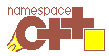Inhaltsverzeichnis
vi: Der Unix-Editor
ATTENTION
This room is fullfilled mit special electronische equippment.
Fingergrabbing and pressing the cnoeppkes from the computers is allowed for die experts only!
So all the "lefthanders" stay away and do not disturben the brainstorming von here working intelligencies.
Otherwise you will be out thrown and kicked anderswhere!
Also: please keep still and only watchen astaunished the blinkenlights.
Grundlagen
Der Name vi für den unter Unix verbreiteten Editor
kommt daher, dass man den Text beim Bearbeiten sieht
— das war früher nicht selbstverständlich.
Nach dem Start des Editors mit
vi dateiname
sieht man entweder den Inhalt der Datei oder nur Zeilen mit Schlangenlinien.
~ ~ ~ ~
Halt, bitte jetzt nicht auf die Knöpfchen drücken! Der vi besitzt mehrere Betriebsarten:
- Kommandomodus
- Einfügemodus
- Kommandozeilenmodus
Der Editor startet im Kommandomodus.
Jeder Tastendruck setzt ein bestimmtes Kommando in Gang,
erzeugt also nicht den erwarteten Text.
Erst mit der Taste i wie insert
oder a wie append gelangt man in den Einfügemodus.
Bei modernen Versionen wird der Einfügemodus in der untersten Zeile angezeigt.
Bei älteren muss man sich merken,
welcher Modus gerade dran ist oder die Editor-Einstellungen anpassen.
Im Zweifelsfall drücke man die Escape-Taste.
Mit der Escape-Taste wird der Einfügemodus beendet,
und vi ist wieder im Kommandomodus.
Kommandozeilen beginnen mit der Taste :
und werden mit der Enter-Taste abgeschlossen.
Mit :! beginnend lassen sich aus dem Editor heraus
auch Betriebssystemkommandos absetzen.
vi beenden
Verlasse vi sofort wieder, ohne die Änderungen an der Datei zu speichern mit der Tastenfolge :q!
und drücke die Enter-Taste.
Wieder zurück auf der Konsole? Uff.
Noch nicht? Versuche zuerst die Escape-Taste und dann :q! gefolgt von Enter.
Starte vi noch einmal. Drücke keine weiteren Knöpfe.
Verlasse vi sofort wieder mit :q und Enter.
Escape | zurück in den Kommandomodus |
:q! | "quit absolutely" sofort verlassen |
:q | "quit", verlassen, fragt evtl. nach, ob Änderungen gespeichert werden sollen |
Im Text navigieren
Mit den Tasten h j k l kann man den Cursor im Text bewegen, wenn vi nicht auf die Pfeiltasten reagiert.
h | nach links |
j | nach unten (Merkhilfe: Unterlänge) |
k | nach oben (Merkhilfe: Oberlänge) |
l | nach rechts |
Text einfügen und löschen
Bewege den Cursor auf die Position, hinter der neuer Text geschrieben werden soll.
Drücke dann die Taste a zum Anhängen.
Schreibe den Text.
Versuche nicht, während des Einfügens Tippfehler zu korrigieren. Es wird nur schlimmer.
Gehe in den Kommandomodus zurück (Escape).
Setze den Cursor auf das unerwünschte Zeichen.
Drücke die Taste x zum Löschen eines Zeichens.
Eine überflüssige Zeile wird mit dd entfernt.
Soeben gelöschter Text (Buchstaben oder Zeilen) kann mit
P oder p wieder eingefügt werden.
Wurden aus Versehen eine Zeile abgeteilt?
Mit der Großbuchstaben-Taste J werden sie wieder zusammengefügt.
Mit u wird die letzte Aktion zurückgenommen.
Moderne Versionen beherrschen mehrstufiges Undo.
a | "append" = anfügen hinter Cursor |
i | "insert" = einfügen vor Cursor |
o | einfügen in neuer Zeile darunter |
O | einfügen in neuer Zeile darüber |
x | Zeichen löschen |
dd | Zeile löschen |
P | "put" = Puffer davor einfügen |
p | "put" = Puffer dahinter einfügen |
J | "join" = nachfolgende Zeile hinten anhängen |
u | "undo" = letzte Änderung zurücknehmen |
Speichern
Das Kommando :w gefolgt von Enter speichert den Text.
:w | "write" = speichern |
:w dateiname | unter dem angegebenen Namen speichern |
:wq | speichern und beenden |
Diese Kommandos sollten für den Anfang genügen.